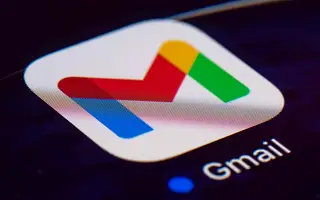Gmail çok başarılı bir posta hizmetidir. Bugün milyonlarca insan her gün e-posta göndermek ve almak için Gmail hesaplarını kullanıyor. Ve Gmail’in her gün bu posta hizmetini kullanan milyarlarca kullanıcısı var. Ancak gelen kutunuzdaki e-postaları engelleyen herhangi bir şey, aslında bizi diğer ağlarda hatalı aboneliklere götürür.
Çoğu zaman tüm postalarınızı açarak bu ağların aboneliğinden çıkmayı deneyebilirsiniz, bu çok zaman alır ve abone olduğunuz tüm ağları bulmak gerçekten zahmetlidir. Bu makale, Gmail’deki tüm bu can sıkıcı e-postaların aboneliğinden bir dakikadan kısa sürede nasıl kolayca çıkabileceğinizi açıklayan bir kılavuzdur.
Gmail: İstenmeyen e-postaların aboneliğinden çıkmanın kolay bir yolu
Yöntem 1: Unroll.me sitesini kullanın
Adım 1 – Önce siteye erişmeniz gerekir.Unroll.me’ye gidin ve Şimdi Başlayın’a tıklayın.
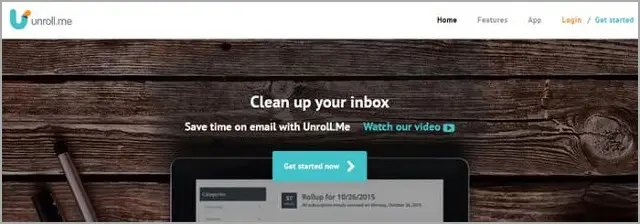
Adım 2 – Şimdi tek yapmanız gereken, can sıkıcı e-postaların aboneliğinden çıkmak istediğiniz e-posta hesabına kaydolmak.
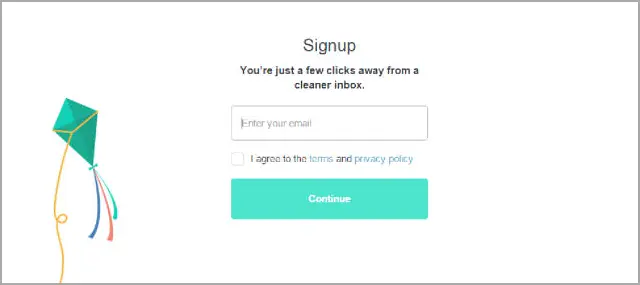
Adım 3 – Şimdi tek yapmanız gereken hesabınıza erişime izin vermek.
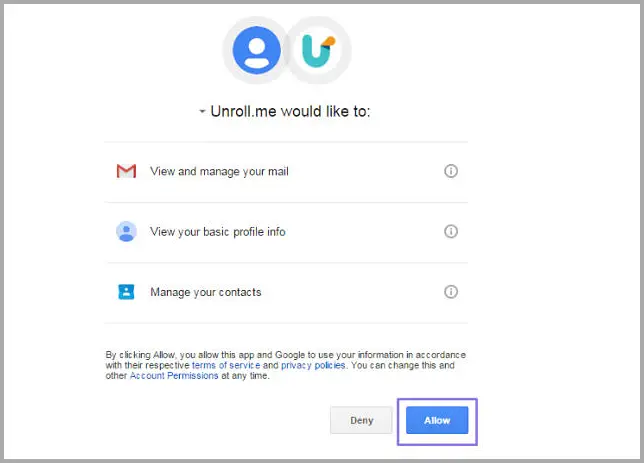
Adım 4 – Artık aboneliğinizi bir sonraki ekranda bulabilirsiniz. Bir sonraki adıma geçmek için Devam’ı tıklamanız yeterlidir.
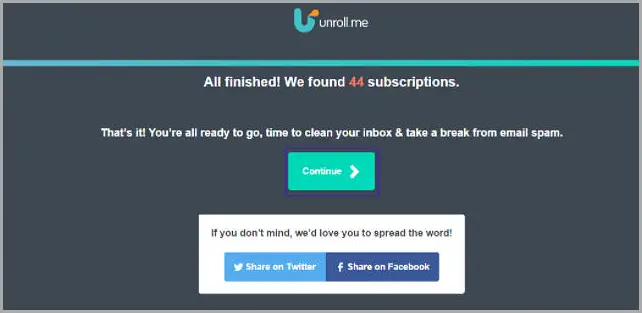
Adım 5 – Şimdi, e-postada, aboneliğinizi iptal etmek istediğiniz hizmetin önündeki Abonelikten Çık’a tıklamanız yeterlidir.
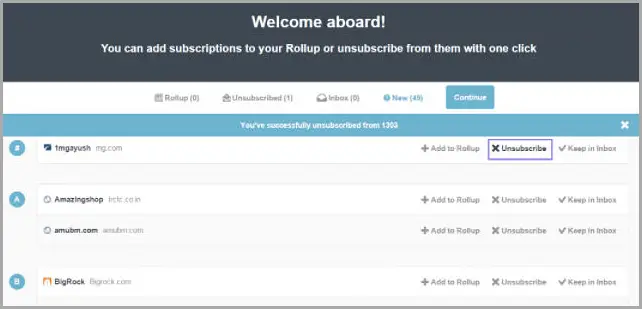
Yöntem 2: Gmail’in varsayılan seçeneklerini kullanın
Adım 1 – Gmail hesabınızla giriş yapın. Ardından gelen kutunuzu açın ve aboneliğinizi iptal etmek istediğiniz e-postaları seçin.
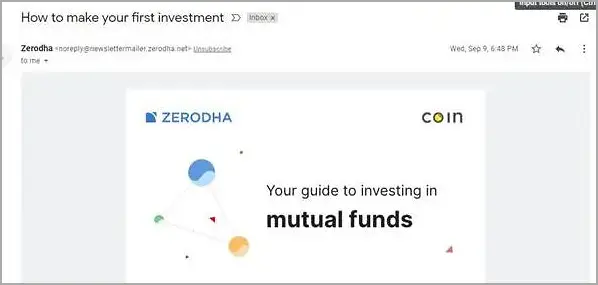
Adım 2 – Gmail’i açtıktan sonra “Abonelikten çık” seçeneğini bulmanız gerekiyor. E-posta adresinizin arkasına tıklamanız yeterli.
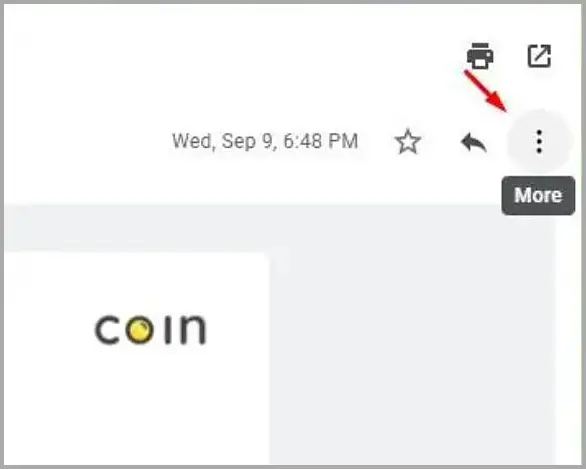
Adım 3 – Şimdi “Aboneliği İptal Et” seçeneğini seçerek onaylamanız gerekiyor.
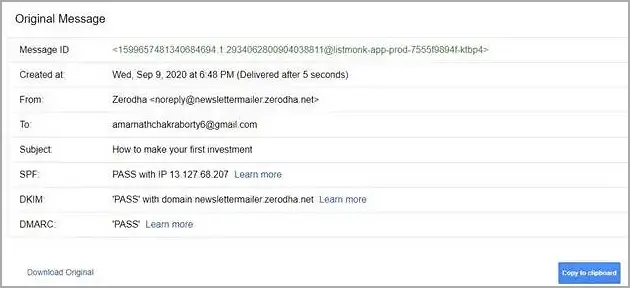
Sadece spam e-postayı bulun ve gelen kutunuza ulaşır ulaşmaz aboneliğinizi iptal edin.
son.